Z vzponom digitalne umetnosti je zelo pomembno digitalizirati fizično umetnost. Lahko je slika, skica ali karkoli, narejeno v katerem koli mediju. Zato se je pomembno učiti kako slediti sliki ali predmetu v InDesignu . Ne gre le za fizično umetniško delo, ki ga je včasih treba izslediti, ampak lahko imate tudi logotip nizke kakovosti ali drugo umetniško delo, ki ga potrebujete, in najlažje je izslediti ga.

Sledenje v InDesignu je enako kot sledenje na papirju. Ko rišete po papirju, postavite predmet, ki ga želite risati, pod papir, na katerega boste naredili oznake. Nato s peresom ali svinčnikom narišete črte od predmeta na prazen papir. Začnete na enem koncu in nadaljujete, dokler ne pokrijete vseh predmetov.
Kako slediti predmetu ali sliki v InDesignu
Sledenje v InDesignu je enako, oznake se rišejo preko predmeta. Odvisno od kompleksnosti slike lahko uporabite bodisi orodje Pero ali orodje Svinčnik za sledenje sliki. Morda boste enega lažje uporabljali kot drugega. V njegovem članku bosta za sledenje uporabljena tako orodje Pen kot orodje Svinčnik, da bi prikazali razlike, vendar lahko za sledenje uporabite katero koli od obeh. Postopek je naslednji:
- Odprite in pripravite InDesign
- Postavite sliko v InDesign
- Zmanjšajte motnost slike
- Orodje Trace with Pencil
- Trace with Pen tool
- Izbriši izvirno sliko
- Združi sledljive črte
1] Odprite in pripravite InDesign
Prvi korak pri sledenju kateremu koli predmetu v InDesign je odpreti in pripraviti InDesign. Dvokliknite ikono InDesign, da jo odprete. Videli boste odprto okno InDesign, poglejte pod Ustvari novo in kliknite Dokument.
Prikaže se okno z možnostmi novega dokumenta, izberite možnosti, ki jih želite za dokument, in pritisnite v redu . Videli boste odprto prazno stran dokumenta, na kateri lahko začnete delati. Sliko, ki ji želite slediti, boste morali postaviti v InDesign.
2] Postavite sliko v InDesign
Tukaj boste postavili sliko, ki jo boste izrisali v InDesign.
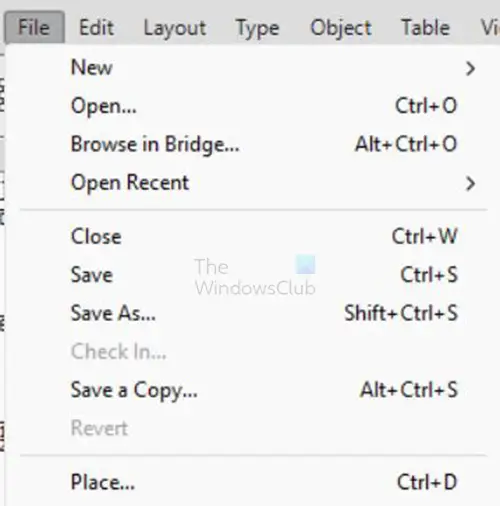
Če želite postaviti sliko v InDesign, pojdite v zgornjo menijsko vrstico in pritisnite mapa potem Mesto ali pritisnite Ctrl + D .
Odprlo se bo okno Place, kjer boste lahko poiskali datoteko, ki jo želite postaviti v InDesign. Ko najdete datoteko, jo kliknite in pritisnite Odprto .
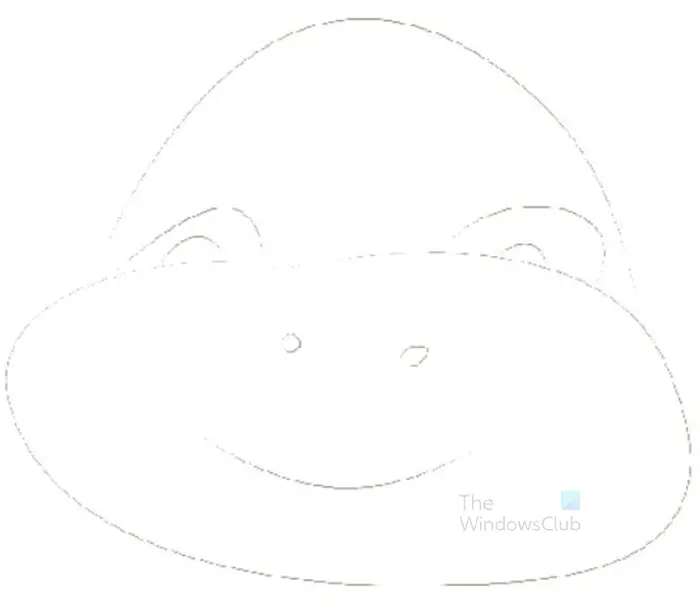
To je izvirna slika, ki ji bo mogoče slediti.
3] Zmanjšajte motnost slike
V tem koraku zmanjšate motnost slike, da je lažje slediti čeznjo. Ta korak ni obvezen, saj je izvirna slika morda že dolgočasna. Če imate kot izvirnik svetlo sliko, lahko zmanjšate motnost.
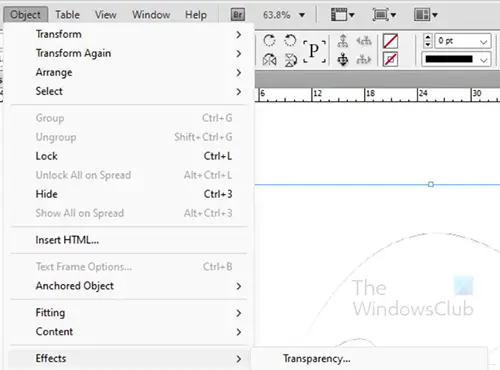
Če želite zmanjšati motnost slike, izberite sliko, nato pojdite v zgornji meni in kliknite Objekt potem Učinki potem Preglednost . Prav tako lahko z desno miškino tipko kliknete sliko in izberete Učinki potem Preglednost .
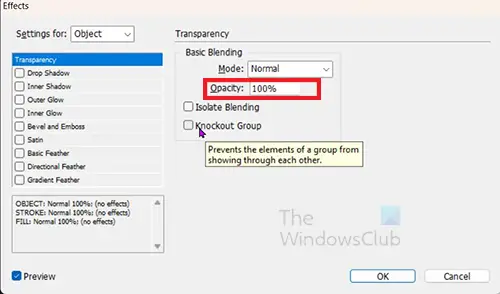
Prikaže se okno z možnostmi učinkov. Poiščite možnost Opacity in jo znižajte na Petdeset odstotkov (50 %) .
Preberite: Kako spremeniti ročne risbe v vektor z Illustratorjem
4] Sledite z orodjem Pencil
Tukaj boste zdaj uporabili orodje Pencil za preris čez sliko. Orodje za svinčnik se nahaja na levi plošči orodij. Orodje za svinčnik se nahaja pod orodjem za pero, kliknite ga ali pritisnite n da ga izberete. lahko se odločite za povečavo, da boste bolje videli sliko, lahko jo povečate s pritiskom na Ctrl + + ali pomanjšajte s pritiskom na Ctrl + – .
Z izbranim orodjem za svinčnik kliknite začetno točko na sliki, držite levi gumb miške in povlecite, da narišete črto. Lahko izpustite na koncu vrstice. Lahko začnete z drugo vrstico in jo povlečete, nato pa sledite koraku, dokler ne izsledite celotne slike.
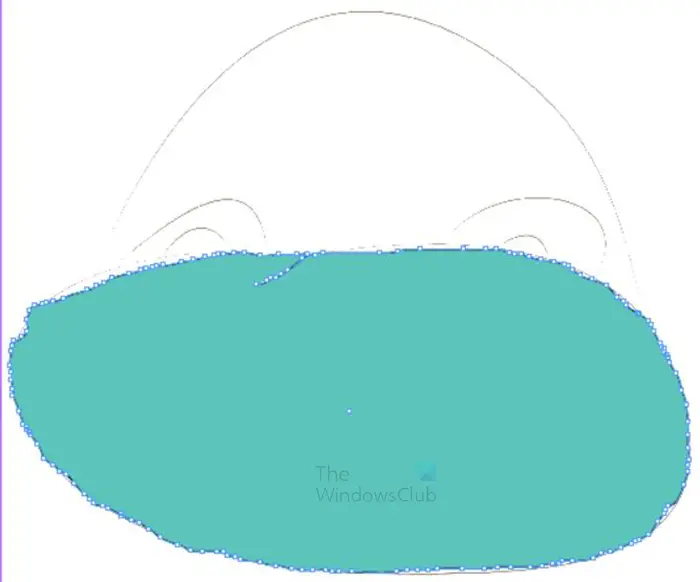
To je prva sled, narejena z orodjem Pencil. Barva polnila je omogočena, tako da boste videli dodano barvo, ko dokončate sled. Vidite ročaje (kvadratke) na črti.
Videli boste, da sled ni popolna, črte lahko uredite z orodjem Svinčnik. Preprosto narišite svinčnik čez točke, ki niso enakomerne, in črta se bo poravnala.
Če ste linijo naredili neaktivno, je za poravnavo črte najbolje uporabiti orodje Smooth. Če greste čez črto z orodjem Svinčnik, potem ko ste ga naredili neaktivnega, lahko izbriše nekatere vidike črte.
Če želite videti črto brez ročajev, kliknite izbirno orodje. Videli boste črto brez ročajev. Če je črta ukrivljena, izberite črto in nato izberite Gladko orodje za sledenje in glajenje črte. Ko sledite črti z orodjem Smooth, boste opazili, da se ročaji zmanjšajo, ko je črta poravnana.
Uredite črto Sled orodja za svinčnik
Črta, ki ste jo pravkar izrisali, bo aktivna, veste, da je črta aktivna, če je modra in ima sidrne točke. Če morate urediti črto, lahko greste na levo ploščo orodij in kliknete orodje Smooth. Orodje za glajenje je v isti skupini kot orodje za svinčnik; dolgo pritisnite orodje za svinčnik, da se prikaže izstopni meni, nato pa izberite orodje za gladko. Nato narišete vzdolž črte orodja Pencil in jo zgladite z orodjem za gladko.
Za urejanje aktivne črte lahko uporabite tudi orodje Svinčnik. S svinčnikom lahko kliknete sidrno točko in lahko podaljšate, prekinete ali spremenite smer črte.
Če linija ni več aktivna, vendar jo morate urediti, lahko to še vedno storite. Neaktivno vrstico lahko uredite tako, da izberete Neposredna izbira in nato kliknite neaktivno vrstico. Črto lahko skrajšate ali podaljšate, spremenite smer ali jo ukrivite. Ko končate z urejanjem, kliknite orodje Svinčnik, če želite nadaljevati s sledenjem črtam.
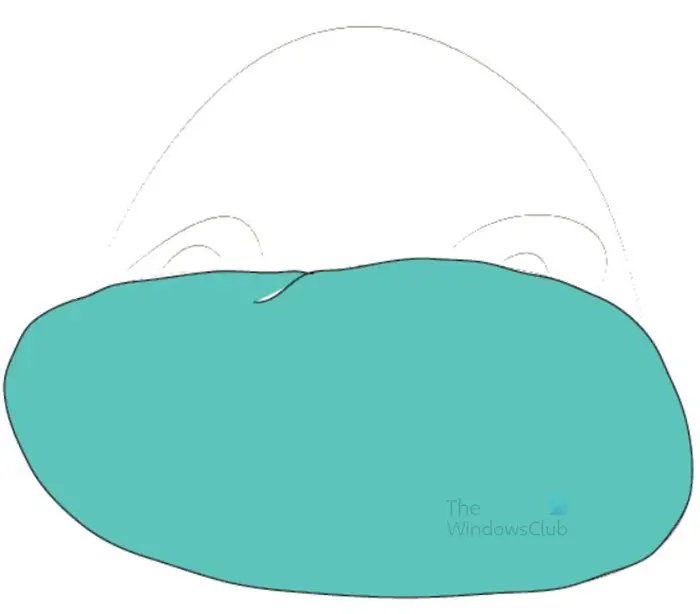
To je slika, ko je uporabljeno orodje Smooth za bolj gladke črte.
Če želite slediti preostali sliki, morate samo slediti zgornjim korakom. Morda boste morali izklopiti plast, ki blokira spodnjo sliko. Če blokirajo sliko, je ne boste mogli izslediti. Upoštevajte, da se uporabljena slika lahko razlikuje od uporabljene v tem članku. Da bi dobili nosnice na tej sliki, bi morali izklopiti plast sledi, ki je spodnji del sledi slike. Izberete lahko tudi, da izklopite barvo polnila, tako da med risanjem ni prisotne nobene barve. potem lahko dodate barvo, ko je slika končana.
ustavi Windows 10 pri nameščanju aplikacij
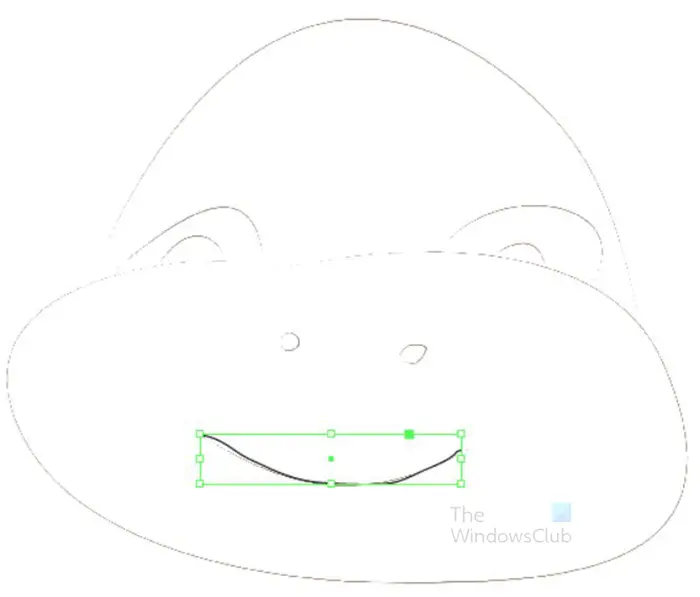
To so usta, dodana sliki. Spodnji del obraza ni viden, neviden je bil, ker je skrival preostanek spodnje slike. To težavo lahko odpravite tako, da izklopite tudi barvo polnila, dokler niso narisani vsi deli.
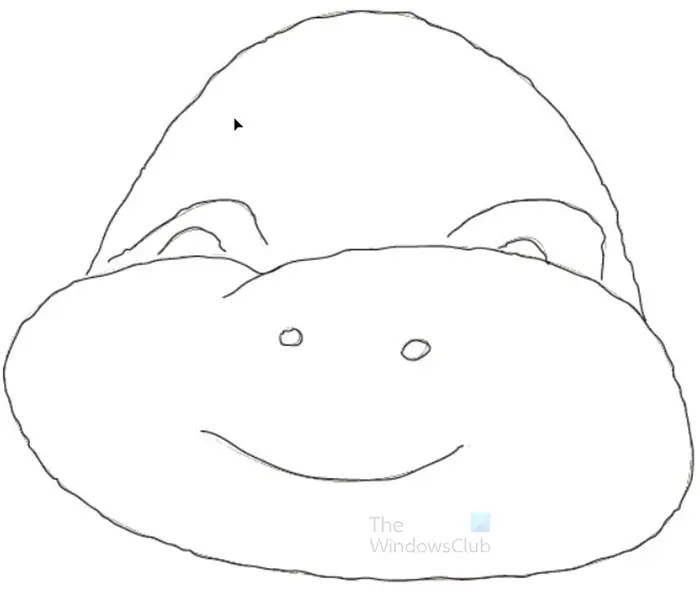
To je celotna slika s svinčnikom. Upoštevajte, da slika, ki je bila prerisana, ni odstranjena.
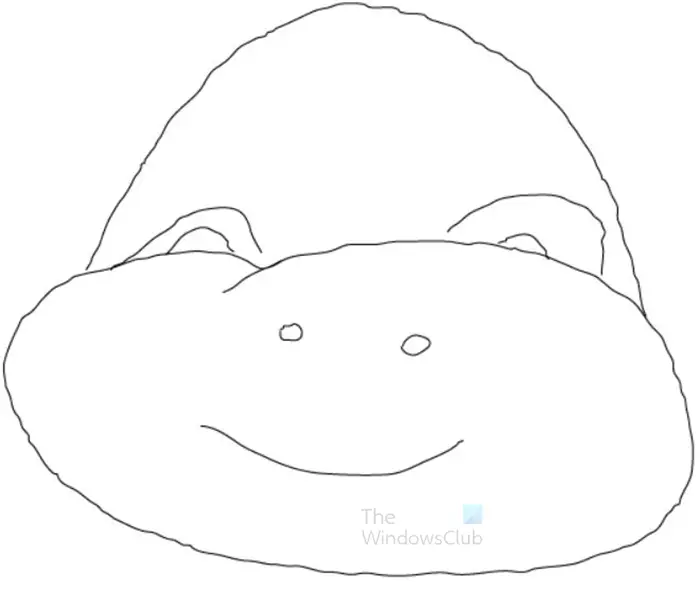
To je slika s svinčnikom, odstranjena izvirna slika. Vsaka od sledi je neodvisna, tako da jih lahko premikate in prilagajate, kot se vam zdi primerno. . Barva polnila ni dodana. Ta slika lahko ostane takšna, kot je, zlasti če bo uporabljena za barvanje, ko bo natisnjena.
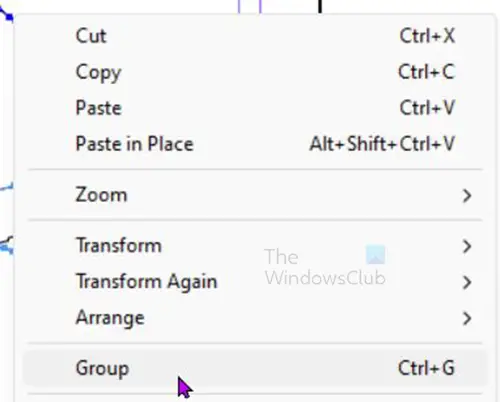
Če želite dele združiti v enega, tako da jih je mogoče premikati skupaj, kliknite vsako vrstico, medtem ko držite Shift. Ko so izbrane vse vrstice, z desno miškino tipko kliknite umetniško delo in v meniju izberite skupina ali pritisnite Ctrl + G .
5] Sledite z orodjem Pen
Za sledenje z orodjem Pen je potrebno malo več znanja, a z vajo lahko to storite. predmetu lahko sledite na dva načina z orodjem Pen, lahko uporabite kratke ali dolge klike z ukrivljenjem, tako da se črte ujemajo s sliko.
Tras s kratkimi kliki
Ko sledite s kratkimi kliki, naredite več ročajev in jih bo morda težje poravnati. Vendar je to lažji način za sledenje z orodjem Pen, zlasti za začetnike.
Orodje Pen se nahaja na levi plošči orodij. Najdete ga pod orodjem Line ali pa pritisnete p da ga izberete. Z izbranim orodjem pero pojdite na izvirno sliko, ki ji želite slediti, in naredite kratke do srednje velike klike od začetne do končne točke. Morda boste morali narediti več sledi, da pokrijete vse slike, nato pa jih združiti. To je odvisno od kompleksnosti vaše slike. Izberete lahko tudi, da ustvarite ločen sloj za sled orodja Pen ali pa še naprej uporabljate isti sloj kot izvirna slika.
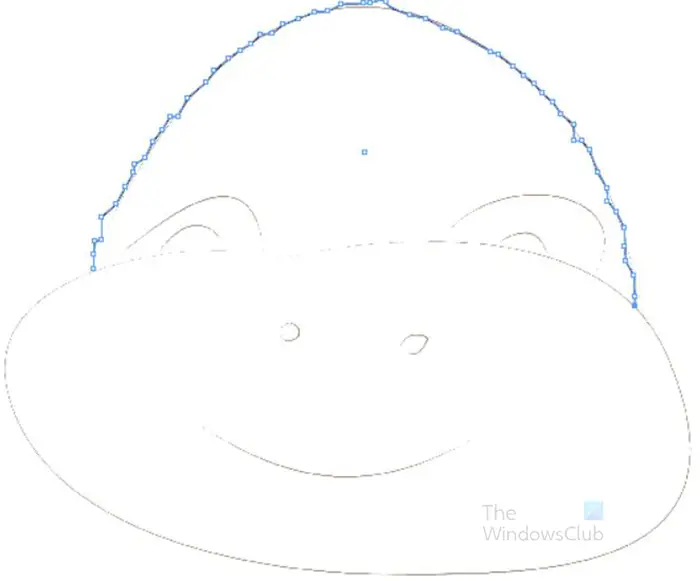
To je slika, ki prikazuje kratke klike orodja Pen za sledenje. Vidite, da je ročajev veliko. Ni nujno, da so ravne, vendar jih je mogoče popraviti. To pot lahko nadaljujete za vse zunanje dele slike. lahko pa ga razdelite na dele. Na primer, zgornji del glave je lahko ena črta, nato spodnji del obraza druga, nato oči, nato usta in nato nosnice. Vsak del bi imel svoj nabor sledi, ki bi bile nato združene.
Upoštevajte, da bi bilo treba usta, oči in nosnice izslediti ločeno, saj so znotraj slike. Za izdelavo nosnic boste morda morali uporabiti oblike, saj so morda premajhne, da bi jih orodje za pero lahko natančno izrisalo. Sliko lahko povečate, da bo slika večja, če se odločite uporabiti orodje pero za sledenje nosnicam.
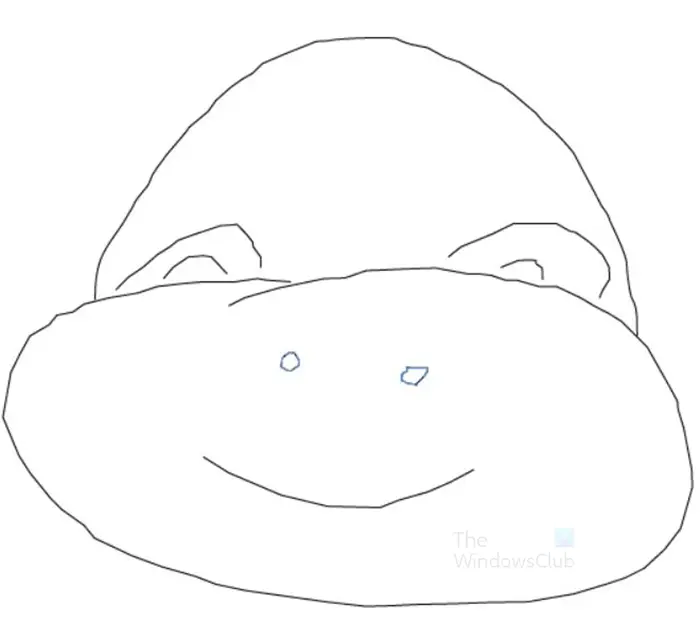
To je celotna slika, izrisana s kratkimi kliki orodja za pero. Slika ima nekaj ukrivljenih delov, ki pa jih je mogoče dodatno popraviti z dodajanjem ali odstranjevanjem ročic/sider.
Tras z dolgimi kliki orodja Pen in prilagajanjem
Orodje Pen lahko uporabite za sledenje z daljšimi kliki in prilagajanjem. To storite tako, da kliknete začetno točko, nato se premaknete na drugo točko in kliknete in nato povlečete, da na tem koncu ustvarite prilagoditveno ročico. Nato bi povlekli v smeri, v kateri želite, da se črta prilagodi/ukrivi.
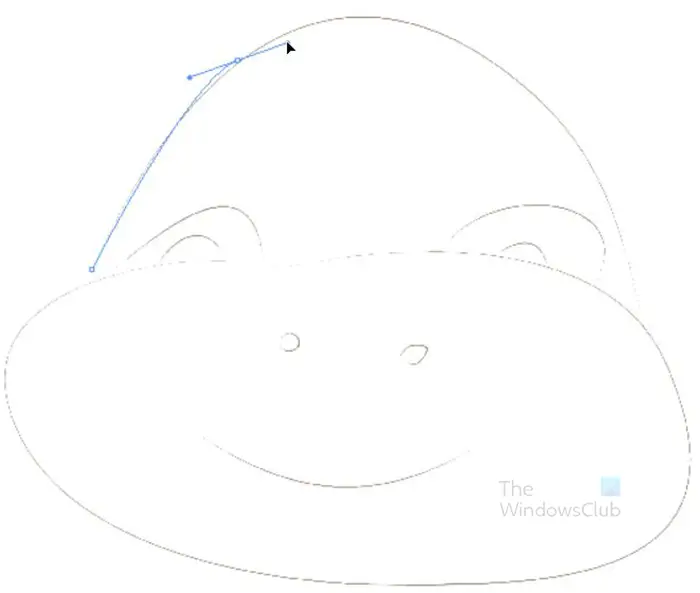
To je slika, ki prikazuje prvo dolgo sled orodja za pero. Upoštevajte, da gre sled po daljši poti vzdolž izvirne slike. Ogledate si lahko tudi ročaj, ustvarjen, ko kliknete končno točko in povlecite. Ta ročaj je ročaj za nastavitev. Prilagodite ga v različnih smereh, da se prilega krivulji izvirne slike. ko končate s prilagajanjem, da dobite krivuljo, kliknite drugo mesto, da ustvarite naslednjo vrstico. To počnete, dokler ne končate s sledenjem sliki. lahko izberete, da imajo različni deli/odseki slike svoj nabor potez peresa, nato pa jih združite, ko so vsi končani.
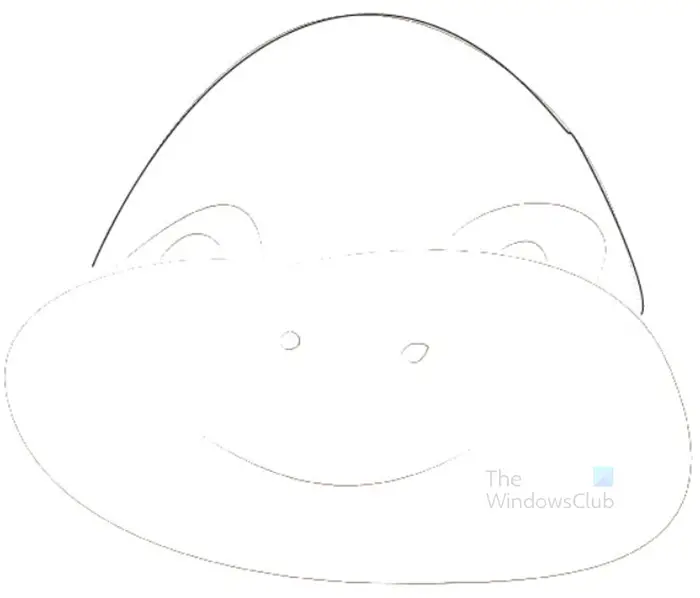
To je vrh slike z dolgimi potezami peresa. Opazili boste, da je sled veliko bolj popolna z le manjšimi popravki. To je veliko bolje kot krajše poteze peresa ali sledi svinčnika. Vendar pa daljše poteze s peresom zahtevajo več vaje in celo takrat jih je težje uporabljati, zlasti na bolj zapletenih slikah. Ta zgornji del slike je bil narisan s tremi ločenimi točkami. Če je vaša slika manj kompleksna, lahko uporabite dve točki (začetno in končno točko).
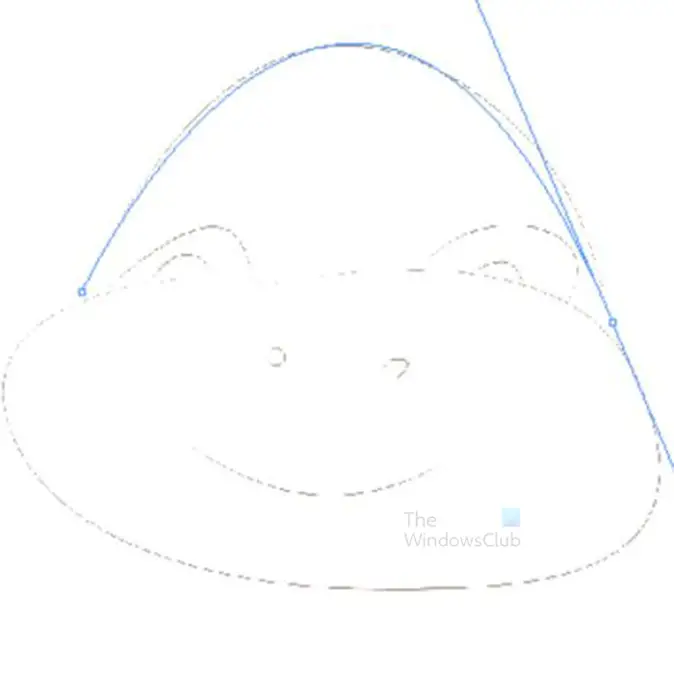 Ta poseben del slike je mogoče narediti z eno dolgo potezo, vendar bi morali vedeti, kako prilagoditi ročaje, da se prilegajo krivulji. Tako je videti prilagajanje, da orodje One Pen klikne, da se prilega krivulji. Morda bo trajalo nekaj dodatnega časa, da bo ustrezalo, vendar bo zahtevalo manj popravkov, kot če bi uporabili več klikov in prilagoditev.
Ta poseben del slike je mogoče narediti z eno dolgo potezo, vendar bi morali vedeti, kako prilagoditi ročaje, da se prilegajo krivulji. Tako je videti prilagajanje, da orodje One Pen klikne, da se prilega krivulji. Morda bo trajalo nekaj dodatnega časa, da bo ustrezalo, vendar bo zahtevalo manj popravkov, kot če bi uporabili več klikov in prilagoditev.
Upoštevajte, da boste morda morali uporabiti kombinacijo dolgih in kratkih potez s peresom, odvisno od kompleksnosti slike, ki ji morate slediti.
spremeniti privzeti DVD predvajalnik Windows 10
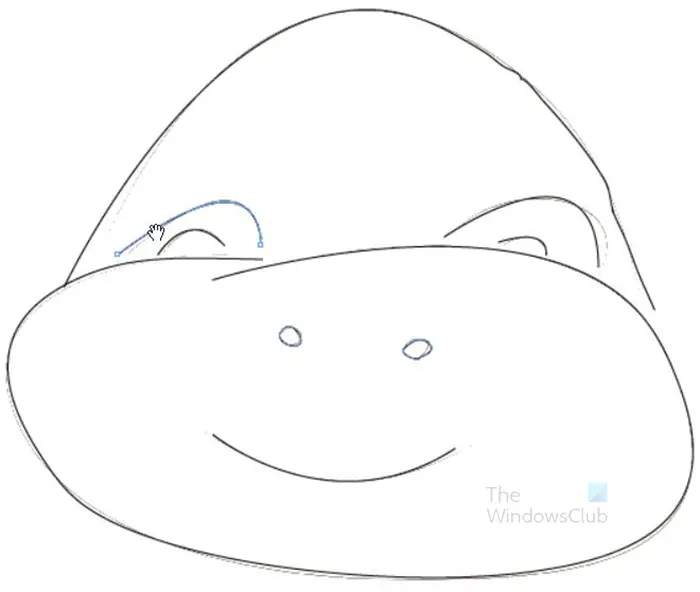
To je slika z dolgimi sledmi orodja Pen. Izvirna slika je še vedno v ozadju. Mešanica Gladko orodje , dodajanje in odstranjevanje sidrnih točk ter uporaba Neposredna izbira orodje je bilo uporabljeno, da se orodje Pen čim bolj prilega izvirni sliki.
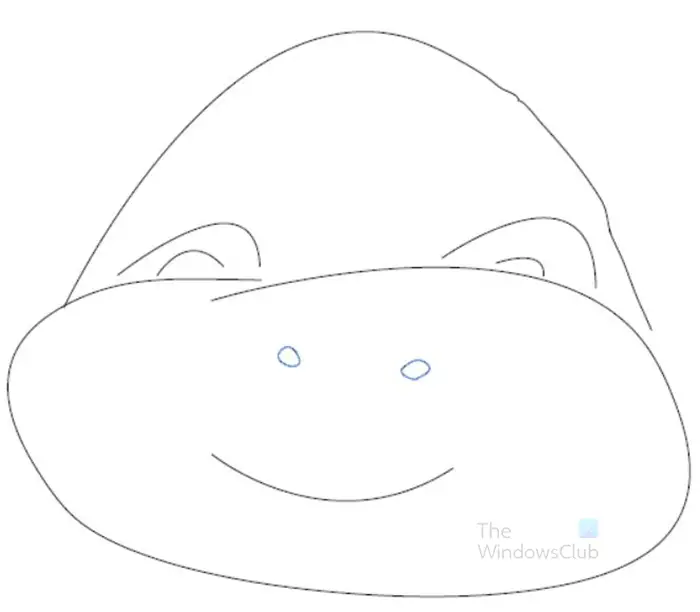
To je celotna slika z dolgimi potezami orodja Pen, izvirna slika je bila odstranjena izza sledilne slike.
Popravljanje krivih sledi peresa
Pomembna opomba – videli boste besedo ročaji oz sidrne točke rabljeni, so enaki. So majhni kvadratki, ki se pojavijo na črtah, kjer ste začeli ali končali črto, ko ste risali z orodjem Svinčnik ali Pero.
Če želite narediti sledi orodja Pen bolj gladke, lahko za to uporabite isto orodje Pen. Krive sledi lahko popravite z brisanjem ročic, dodajanjem ročic ali premikanjem ročic. Če želite narediti karkoli od tega, le pomaknite kazalec peresa nad ročaj ali odsek črte in videli boste, da ima kazalec poleg sebe drug simbol. Simbol + se prikaže, ko miškin kazalec premaknete nad odsek črte in pomeni, da boste na tej točki ob kliku dodali ročaj. Simbol – se pojavi, ko miškin kazalec premaknete nad ročaj in pomeni, da bi s klikom ročaj izbrisali. Obrnjeno IN orodje se prikaže, ko miškin kazalec premaknete nad sidrno točko in vam omogoča, da to točko pretvorite v usmerjevalni ročaj. Če kliknete in povlečete, boste videli spremembo sidrne točke in jo lahko uporabite za spreminjanje smeri črte.
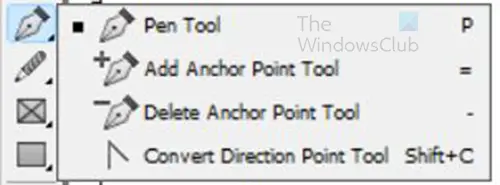
Upoštevajte, da ta orodja najdete v isti skupini kot orodje Pen v levi orodni vrstici. Vendar pa je veliko lažje preprosto uporabiti isto orodje Pero in premakniti miškin kazalec ter omogočiti, da se spremeni v posamezno orodje, namesto da bi morali iti na ploščo z orodji vsakič, ko potrebujete eno od teh orodij.
Krive sledi peresa lahko popravite tudi z orodjem Smooth. izberite orodje Smooth (Gladko), nato kliknite in držite in narišite vzdolž dela sledi peresa, ki je ukrivljen. Odstranil bo sidrne točke in poravnal črto v smeri, ki jo narišete.
6] Izbrišite izvirno sliko
Zdaj, ko je slika izrisana, je čas, da izbrišete izvirno sliko, ki je pod sledjo. Izvirna slika je lahko na isti plasti kot sled ali pa na ločeni plasti.
Ista plast
Če sta izvirna slika in sled na isti plasti, boste morali odpreti plast in izklopiti vidnost ali izbrisati izvirno sliko. Plast odprete tako, da obiščete ploščo plasti in kliknete puščico pri imenu plasti. videli boste seznam elementov, ki spadajo pod to plast. Poiščite tisto, ki je izvirna slika, in kliknite ikono očesa, da izklopite vidnost. Če ga želite izbrisati, kliknite in ga povlecite na ikono koša.
Ločena plast
Če je izvirna slika na ločenem sloju, morate samo klikniti ta sloj in izklopiti vidnost. Če ga želite izbrisati, preprosto kliknite in ga povlecite na ikono koša.
7] Združite črtane črte
Ne glede na to, ali za sledenje slike uporabljate orodje Svinčnik ali Pero, ste morda uporabili različne sledi za različne dele svoje slike. na primer, lahko uporabite različne sledi za oči, usta, vrh glave itd. to pomeni, da bo vsak del ločen. Lahko jih združite tako, da jih je enostavno premikati in spreminjati velikost skupaj. Če želite združiti različne poteze, kliknite eno, nato držite Shift in kliknite vsak kos, ko so vsi kosi izbrani, pritisnite Ctrl + G ali z desno miškino tipko kliknite nato v meniju kliknite Skupina.
To je slika, ki je bila izrisana, dodana ji je bila barva. Usta so dobila debelejšo potezo, da so bolj izstopala.
Preberite: Kako besedilu v InDesignu dodati sliko
Kako orišete besedilo v InDesignu?
Če želite orisati besedilo v InDesignu, izberite besedilo z orodjem za izbor. Nato pojdite v zgornjo menijsko vrstico in izberite Vrsta, nato Ustvari oris ali pritisnite Shift + Ctrl + O . Možnost Ustvari oris vam omogoča, da okoli besedila postavite potezo ali obris. če napišete besedilo v InDesign in nato izberete barvo poteze, bo poteza postavljena okoli okvirja, ki je okoli besedila. Vendar, če izberete Vrsta in nato Ustvari oris, boste lahko okoli besedila postavili barvo orisov/potez.
Kako lahko v Illustratorju rišem z orodjem Pen?
Za sledenje z orodjem Pero v InDesignu izberite orodje Pero na levi plošči orodij. Naslednji korak je klik, da ustvarite začetno točko. Nato kliknete drugo točko, da ustvarite črto med začetno in trenutno točko. ko kliknete okoli predmeta, bodo črta in sidrne točke prevzele obliko predmeta.















